Rekordok keresése kereséssel Dataverse
A Dataverse-kereséssel a keresőmező mindig minden alkalmazás minden oldalának tetején érhető el. Bármikor indíthat új keresést, és gyorsan megkeresheti a keresett információkat.
H a Dataverse keresés be van kapcsolva, ez lesz az alapértelmezett, és egyetlen a globális keresési élmény az összes modellvezérelt alkalmazás esetében. Nem fog tudni át váltani másik gyorskeresés más néven kategorizált keresés funkcióra.

A legutóbbi sorok és keresések megtekintése
A keresési mező kiválasztásakor láthatja a legutóbbi kereséseket és a legutóbb elért sorokat. Mielőtt elkezdene írni a keresőmezőbe, megjelenik a keresés kitöltését segítő előugró információ.
Felül legfeljebb három legutóbbi keresési kifejezés jelenik meg az utolsó három keresési lekérdezés alapján, amelyekre az eredményeket megtekintett. Ezek a legutóbbi keresési kifejezések személyre vannak szabva a készülék és a böngésző alapján.
A legutóbbi keresési kifejezéseket legfeljebb hét olyan sor követi, amelyet nemrég ért el. Ha gyakran fér hozzá kevés sorhoz, akkor innen gyorsan elérheti őket. A legutóbb használt sorok függetlenek a Dataverse-kereséshez indexelt tábláktól, mivel még nem hajtottak végre keresést. A sorok táblatípus szerint is csoportosítva vannak, így gyorsan át lehet olvasni a listát.
![Képernyőkép a Dataverse-keresés úszó ablakáról] Képernyőkép a Dataverse-keresés úszó ablakáról.](media/legend-for-new-exp.png)
Jelmagyarázat
- Legutóbbi keresések: A legutóbbi keresések megjelenítése.
- Legutóbb elért sorok: A táblázattípus szerint csoportosított, legutóbb elért sorokat jeleníti meg.
Beágyazott javaslatok
Amikor elkezdi a szöveg beírását, olyan javasolt eredményeket láthat, amelyek segítségével minimálisra csökkenthetők a gépelés, és egyszerűsíthető az oldalnavigációs funkció. A javasolt eredmények egy olyan keresésen alapulnak, amelyet egy tábla elsődleges oszlopán végeztek el, amely engedélyezve van a Dataverse-kereséshez, és amely a modellvezérelt alkalmazás része. A javasolt eredmények időnként a Dataverse-kereséshez engedélyezett nem elsődleges táblák relevanciaalapú keresésén is alapulnak, a keresési használati mintától és a környezet keresési használati mintától függően. További információkért lásd: Modellalapú alkalmazás összetevőinek hozzáadása vagy szerkesztése a Power Apps alkalmazástervezőben.
A javaslatok három vagy több karakter bevitele esetén jelennek meg a keresőmezőben, és kétféle egyeztetésen alapulnak:
Szókiegészítés: Olyan sorok, amelyekben az elsődleges mezőben a keresőkifejezéssel kezdődő szót tartalmaznak. A munka megadásakor például többek között az AdventureWorks partner és John Worker kapcsolattartó lesz látható több eredmény mellett.
Fuzzy keresés: Az egy karakterrel elírt fogalmak egyeztetve lesznek. Például a winry kifejezés, megjelenik a Coho Winery partner is.
A javasolt sorok az elsődleges mezőn kívül egy másodlagos mezőt is tartalmaznak. Ez segít különbséget tenni az azonos elsődleges mezőértéket tartalmazó sorok között. A másodlagos mező kiválasztása a táblázat gyorskeresés nézetén alapul. Ez lehet a mező, amely tartalmazza a keresési szöveget, vagy az első nem elsődleges mező a tábla gyorskeresés, amely a sor adatait tartalmazza.

A javaslatokkal gyorsan hozzáférhet adataihoz, kevés gépeléssel még akkor is, ha keresőkifejezést egy karakterrel elgépeli. A javaslatokban félkövéren kiemelt szöveg mutatja az egyeztett kifejezést.
Keresési eredmények oldal
A keresés teljes eredményének megjelenítése az Enter billentyű lenyomásával vagy a További eredmények megjelenítése lehetőség kiválasztásával lehetséges. A Dataverse keresés két vagy kevesebb karakter bevitele esetén a kereséshez hozzáfűzi a „*” elemet.
A keresések eredményeit a rendszer relevancia alapján rangsorolja, és táblázatok szerint csoportosítja. Azok a táblázatok, amelyek olyan sorokat tartalmaznak, amelyek megfelelnek a keresőkifejezésnek vízszintesen jelennek meg lapokként a képernyő tetején.
Ha tudni szeretné, hogy miért jelenik meg egy sor a keresési eredményekben, akkor menjen a kurzorral az egyes sorok elején látható ikonra, és tekintse meg a keresésnek megfelelő szöveget.
Megjegyzés
A keresési rácsban visszaadott sorok nem rendezhetők.

Kiemelt eredmények lap
A Kiemelt eredmények lap az keresőkifejezés legjobb 20 találatát jeleníti meg, ahol az eredmények táblázattípus szerint vannak csoportosítva. Minden csoport egy tábla eredményeit jeleníti meg, egy rácsban, amelynek maximum hat oszlopa lehet. Az oszlopok az első hat oszlop a tábla Oszlopok megtekintése gyorsnézetéből.
Megjegyzés
- Minden esetben a tábla elsődleges oszlopát használja a rendszer az eredmények első oszlopaként a Legjobb eredmények lapon.
- A jegyzetek és melléklettáblák esetén két további oszlop mutatja a jegyzethez vagy melléklethez kapcsolódó sor adatait.
- A tevékenységtáblák –—például Címzett, Másolat és résztvevők –—nem kereshetőek és nem jelennek meg, és üresen maradnak.
A következő képen három táblából származó találatok jelennek meg.

Jelmagyarázat:
- Legjobb eredmények: Ez a lap mutatja a 20 legjobb eredményt a keresőszóhoz.
- Sorok táblázattípus szerint rendezve: Arra szolgál, hogy leszűkítse a keresését egy adott táblázatra, válassza ki a táblázatspecifikus lapon.
- Továbbiak megjelenítése: Ha a Csoport alján található Továbbiak megjelenítése lehetőséget választja, akkor az adott táblázatra vonatkozó lapra vált.
Táblaspecifikus lapok
A keresési eredményeket tartalmazó adott táblázatok lapjai vízszintesen jelennek meg. A táblázatok pontos sorrendje balról jobbra (jobbról balra olvasó környezetben) az eredmények relevanciáján alapul. A vízszintes görgetéshez összecsukhatja a szűrőpanelt, vagy egérmutatót a lapok fölött tartva görgethet vízszintesen.
A 20 legjobb eredmény sorait tartalmazó táblázatok az első három lapon jelennek meg balról jobbra a leginkább relevánstól a legkevésbé relevánsig. A 20 legjobb eredményen kívüli táblázatok csökkenő sorrendben jelennek meg.

Jelmagyarázat:
 Három különböző táblázatból mutatja a 20 legjobb eredményt.
Három különböző táblázatból mutatja a 20 legjobb eredményt.
 A legjobb eredmények közzé tartozó három táblázatot jeleníti meg, relevancia szerint rendezve.
A legjobb eredmények közzé tartozó három táblázatot jeleníti meg, relevancia szerint rendezve.
 Megjeleníti az egyező táblatípusokat, amelyek a kereséssel egyező bejegyzések száma szerint rendezettek.
Megjeleníti az egyező táblatípusokat, amelyek a kereséssel egyező bejegyzések száma szerint rendezettek.
Válasszon ki egy lapot a lefúráshoz az adott táblázatba, és hogy további információt tekinthessen meg a sorokról az eredmények között.

Jelmagyarázat:
- Az eredmények számát mutatja az adott táblázatban.
- Azokat az oszlopokat mutatja, amelyekre kerestek a táblában.
Minden táblaspecifikus lap több információt jelenít meg, mint a Kiemelt eredmények lap két különböző dimenzió mellett:
- Ha a gyorskeresés nézetben hatnál több Nézetoszlop van, akkor az összes oszlop megjelenik az adott táblaspecifikus lapon, összehasonlítva a Kiemelt eredmények lapon látható legfeljebb hat oszloppal.
- A tábla minden egyező sora végtelen görgethető listaként érhető el az táblaspecifikus lapon.
Eredmények szűrése szempontok használatával
A keresési eredmények oldalon különböző szempontok és szűrők használhatók a keresési eredmények finomítására és felfedezésére. A szempontok a Szűrő panelen érhetők el, amit kibonthat vagy összecsukhat.
A Kiemelt eredmények lapon a különböző sortípusok, mint kapcsolattartó vagy telefonszém jelennek meg a keresési találatok. A Kiemelt eredmények lapon tehát csak az összes sortípusra vonatkozó három globális szempont látható:
- Tulajdonos
- Módosítás napja
- Létrehozás ideje:
Az adott táblatípusra vonatkozó, táblázatspecifikus lapon a három globális szempont fölött jelennek meg az adott táblatípusra vonatkozó szempontok.
| A Kiemelt eredmények lap csak a globális szempontokat jeleníti meg | Más lapok az adott táblázattípusra jellemző szempontokat jelenítenek meg |
|---|---|
 |
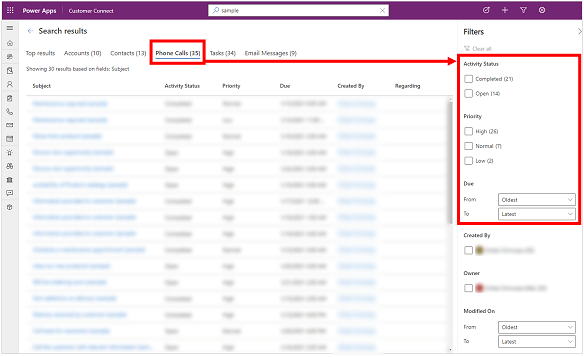 |
A táblához tartozó szempontokat a Személyes beállítások megadása párbeszédpanelen állíthatja be. További információ: Tényezők és szűrők konfigurálása
Különálló értékeket tartalmaz szövegalapú tényezők
Az összes Keresés és Választási lehetőség sortípus szövegalapú szempont. Például a Prioritás, ami egy szövegalapú szempont egy oszlopérték-listából (választási lehetőségek) és a hozzájuk tartozó számlálókból áll.

Ezekben a szempontokban a szűrők szám szerint csökkenő sorrendben vannak rendezve. Alapértelmezés szerint a felső négy szempontérték jelenik meg. Ha négynél több érték van, akkor a Továbbiak megjelenítése beállítás kiválasztásával kibonthatja a listát, és legfeljebb 15 eredményt láthat.
Amikor kiválaszt egy szempontértéket, megszűri a keresési eredményeket, hogy azok csak olyan sorokat mutassanak, amelynél az oszlop az Ön által kiválasztott értékkel rendelkezik.
Dátum és idő szempontok
A dátum és idő szempontok lehetővé teszik, hogy egy adott időszakra vonatkozóan szűrjön és jelenítsen meg találatokat. A Kezdés és a Befejezés legördülő listában adhatja meg az időszakot.

Visszajelzési hivatkozás
A keresési eredmények oldalon a Megtalálta, amit keresett? Igen Nem válasz visszajelzés gyűjtése történik a terméktelemetriában bináris visszajelzésként. A keresési paraméterek –—például a keresési mezőbe beírt lekérdezés szövege –—nincsenek gyűjtve, függetlenül a kérdésre adott válaszától. Csak a az Igen vagy Nem válaszok statisztikai adatai használatával vizsgáljuk a kereséséi élmény hasznosságát.
Jelenleg nincs lehetőség letiltani a visszajelzési kérdést.

A keresési találatok értelmezése
A Dataverse-keresés a lehetőségek hatékony tárházát kínálja, amelyek segítségével a Microsoft Dataverse egy karnyújtásnyira kerül. Az alábbi mutatók segítenek megérteni, hogy milyen eredményekre számíthat a különböző helyzetekben.
Megjegyzés
- A Dataverse-keresés szöveges, és csak Egysoros szöveg, Többsoros szöveg, Választási lehetőség vagy Keresés típusú oszlopokban tud keresni. A Numerikus és a Dátum típusú oszlopokban nem keres a rendszer.
- A Dataverse-keresés lehetővé teszi az Önnel megosztott sorok és a saját sorok keresését. A hierarchikus biztonsági modellek nem támogatottak. Ez azt jelenti, hogy ha lát is egy sort a Dataverse-ben, mert hierarchikus biztonság révén hozzáfér az adott sorhoz, akkor sem fogja látni Dataverse-kereséssel egyező sort, hacsak nincs a saját tulajdonában vagy nincs megosztva Önnel.
- A Dataverse-keresés támogatja az oszlopszintű biztonságot. Ez azt jelenti, hogy egy korlátozott oszlophoz hozzáféréssel rendelkező felhasználó megkeresheti az oszlopot, és azt láthatja a keresési eredmények között. A korlátozott oszlopra vonatkozó jogosultsággal nem rendelkező felhasználó nem tud keresni az oszlopra, és az nem jelenik meg a találatok között.
Tipp.
A Legjobb találatok lap és a lapok vízszintes listája a keresőkifejezéshez kapcsolódó találatok rangsorolása és relevanciája alapján jelenik meg. Az egyes tábla eredményei felül is megjelenítheti ha a tábla nevét belefoglalja a keresőkifejezésbe. Például a fabrikam partner keresése a legtöbb esetben magasabbra rangsorolná azokat a rekordokat, amelyek tartalmazzák a fabrikam kifejezést és partner típusúak azoknál a rekordoknál, amelyek tartalmazzák a fabrikam kifejezést, de nem partner típusúak.
Kiemelt keresési eredmények
A fontos attribútumok kulcsszavakként való használatával "hatékonyabbá teheti" az információk keresését. Ha a keresési eredmények hatékonyabbá tétele érdekében egy táblázat megadásával jelezheti, hogy mely eredményeket részesíti előnyben. Például Susan Adatum keresésével jelzi, hogy egy Susan nevű kapcsolattartót keres, aki az Adatum partnerhez kapcsolódik.Természetes nyelvmegértés
Keresés jobban érti a kifejezéseket, amelyeket a szándék jelzéséhez használ. Néhány példa:- A nyitott telefonhívások keresése olyan telefonhívás tevékenységrekordokat keres, amelyek állapota nyitott.
- Ha a e-maillel nem rendelkező kapcsolattartó olyan kontaktokat jelenít meg, akiknél az e-mail-cím mező üres, ahelyett, hogy a hiányzó kifejezést kulcsszóként kezelné.
Helyesírási hibák javítása
A keresés gyakori helyesírási hibákat képes kezelni. Ha péládul a william conatc kifejezésre keres, a találatok között szerepelni fog a William nevű kapcsolattartói bejegyzés, annak ellenére, hogy a contact kifejezést elgépelték.Szinonimák, mozaikszavak és rövidítések
A gyakori rövidítések és szinonimák támogatásával az adatok a megjegyezett módon kereshetőek meg, nem csak úgy, ahogy tárolva vannak. Néhány példa:- Az olyan általános névváltozatok, mint például Róbert/Robi, egyeztetve lesznek a keresőkifejezéssel.
- Az olyan kereső, amelyben egy rövidítés található, pl. aktív partn „aktív partnerekként” lesz értelmezve.
A közös tudás ereje
A keresés megérti a népszerű helyeket, dátumokat, időpontokat, szabadságokat és számokat. Például egy partner BP-n keresésé megtalálja a Budapesten található partnereket.
Megjegyzés
- Az előző lehetőségek mind az intelligens keresés részéi, amely csak az alapnyelvként az angolt használó, nyilvános felhőalapú környezetekben érhető el.
- Az eredmények kapcsán előző példák azt feltételezik, hogy az egyes tábla egyes mezői indexeltek.
Operátorok használata
Az operátorok segítségével pontos keresési lekérdezéseket lehet létrehozni, amelyek adott feltételeknek megfelelően testre szabják az eredményeket. Ez a rész a támogatott operátorok egy részét ismerteti.
Logikai operátorok
Ha a + operátor használatával kombinál kifejezéseket a keresésben egy ÉS keresést hajt végre, és megjeleníti az összes egyedi + elemmel elválasztott kifejezéshez tartozó találatot. Például az alpine + paul kifejezés visszadja a Paul Cannon kapcsolattartói rekordot, amely az Alpine Ski House partnerhez kapcsolódik.

Hasonlóképpen az VAGY operátor is jelezhető a feltételeknek egy függőleges sávval (|) való elválasztásával. Ha például az alpine | paul kifejezésre keres az minden rekordot visszaad, amely ezek bármelyikére hivatkozik.

A kulcsszó előtt használhatja a NEM operátort, egy kötőjellel jelölve (-) annak jelzésére, hogy ezt ki kell zárni az eredményekből.
Ha például az értékelés kifejezésre keres, az értékelés kifejezést tartalmazó összes sor megjelenik az eredményekben.

Azonban ha az értékelés keresése + -megállapodás keresés azokat a sorokat adja vissza, amelyekben az értékelés kifejezés szerepel, a megállapodás azonban nem.

Helyettesítő karakterek
Helyettesítő karakterek használata operátorokhoz péládul ezzel kezdődik és erre végződik. A kulcsszavak elején vagy végén csillag (*) használatával a csillag a nulla vagy több karakter helyettesítője lesz. Például a *win keresés a win-re végződő kulcsszóval kapcsolatos összes rekordot megjeleníti.

Pontos egyezések
Pontos egyezés kereséséhez használjon idézőjelet a kulcsszó körül. A keresés figyelmen kívül hagyja a leggyakrabban használt szavakat, az az a és egy. Az egyeztetés javítása érdekében használjon idézőjelet, hogy pontos egyeztetést kényszerítsen a kereséséhez. Az "Visszahívás megoldásért (minta)" keresés például pontosan a kulcsszavak szerint egyeztet.

Gyorsműveletek
A Dataverse keresési élmény közelebb hozza a leggyakrabban használt műveleteket a keresési eredményekhez, így segítséget nyújt a feladatai elvégzésében anélkül, hogy modellvezérelt alkalmazásokban el kellene navigálnia a rekordoldalra.
A gyorsműveletek a táblához kapcsolódó parancsok egy kis halmaza. Gyorsműveletek akkor láthatóak, amikor a keresési interakciót végez a webböngészőben futó, modellvezérelt alkalmazásokban. A leggyakrabban használt táblák egy része úgy van konfigurálva, hogy megjelenítsenek egy parancskészletet amelyek segítségével a környezet elhagyása nélkül befejezhető a feladata.
| Tábla | Gyorsműveletek |
|---|---|
| Fiók | Hozzárendelés, Megosztás, Hivatkozás küldése e-mailben |
| KAPCSOLATTARTÓ | Hozzárendelés, Megosztás, Hivatkozás küldése e-mailben |
| Találkozó | Megjelölés készre, Mégse, Kapcsolat beállítása, Hozzárendelés, Hivatkozás elküldése e-mailben |
| Feladatok | Megjelölés készre, Mégse, Kapcsolat beállítása, Hozzárendelés, Hivatkozás elküldése e-mailben |
| Telefonhívás | Megjelölés készre, Mégse, Kapcsolat beállítása, Hozzárendelés, Hivatkozás elküldése e-mailben |
| Visszavonás, Kapcsolat beállítása, Hivatkozás küldése e-mailben |
A gyorsműveletek konfigurálásával kapcsolatos további tájékoztatás A Dataverse keresés konfigurálása a keresési eredmények és a teljesítmény javítása érdekében oldalon található.
Gyorsműveletek és javasolt eredmények
A keresés során gyorsműveletek jelennek meg a legutóbb elért rekordok mellett, és a gépelés közben megjelenő javasolt eredmények között.
| Gyorsműveletek a legutóbb használt sorokhoz | Gyorsműveletek a gépelés során megjelenő eredményekhez |
|---|---|
 |
 |
Gyorsműveletek az eredményoldalakon
A gépelés során gyorsműveletek jelennek meg a javasolt eredményekhez.

Az eredmények oldalon mutasson az eredményekre, és megtekintheti, hogy milyen gyorsműveletek érhetők el a sorhoz.

Billentyűparancsok használata
A következő billentyűparancsok érvényesek a rácsokra. További információkért lásd:
Kapcsolódó információk
Mi az a Dataverse-keresés?
Tényezők és szűrők konfigurálása
Gyakori kérdések a Dataverse-keresésre vonatkozóan
Megjegyzés
Megosztja velünk a dokumentációja nyelvi preferenciáit? Rövid felmérés elvégzése. (ne feledje, hogy ez a felmérés angol nyelvű)
A felmérés elvégzése körülbelül hét percet vesz igénybe. Semmilyen személyes adatot nem gyűjtünk (adatvédelmi nyilatkozat).
Visszajelzés
Hamarosan elérhető: 2024-ben fokozatosan kivezetjük a GitHub-problémákat a tartalom visszajelzési mechanizmusaként, és lecseréljük egy új visszajelzési rendszerre. További információ: https://aka.ms/ContentUserFeedback.
Visszajelzés küldése és megtekintése a következőhöz: